"Wenn ich ein Filme auf PC ansehen, stimmt der Ton nicht mit dem Bild auf dem Bildschirm überein. Was kann man tun, um das Problem zu beheben?" -- Anna
Beim Abspielen von Videos stellt man oft fest, dass die Video- und Audiospuren nicht synchron sind. Das Problem von nicht synchronisiertem Ton und Bild beeinflusst das Seherlebnis von Filmen stark. Wie kann man jedoch Audioverzögerungen synchronisieren? In diesem Artikel stellen wir Ihnen 3 einfache Methoden vor, um Ihnen zu helfen, Bild und Ton zu synchronisieren.

Aiseesoft Video Converter Ultimate ist der beste Video- und Audio-Bearbeitungssoftware unter Windows und Mac, mit dem Sie mit einem Klick Ton und Bild im Video synchronisieren. Diese Software bietet Ihnen zahlreiche Funktionen und können Ihnen dabei helfen, Video zu schneiden, Videos zusammenzufügen, Video-Filter und -Effekte anzupassen, Video in Slow Motion umzuwandeln usw. Außerdem ermöglicht Aiseesoft Video Converter Ultimate Ihnen einfach, Video und Audio im 500+ Formate umzuwandeln. Aiseesoft Video Converter Ultimate bietet Ihnen viele populäre Tools im Toolbox. Mit dem Tool "Audio Sync" kann man einfach Audioverzögerungen anzupassen.
Laden Sie einfach Aiseesoft Video Converter Ultimate auf Ihrem Windows- oder Mac-PC herunter und installieren Sie ihn. Befolgen Sie dann die Schritte unten, um Bild und Ton von Ihrem Video wieder Lippensynchron zu machen.
Schritt 1: Starten Sie Aiseesoft Video Converter Ultimate und klicken Sie oben auf "Toolbox". Wählen Sie das Tool "Audio Sync", um Ton und Bild im Video zu synchronisieren.
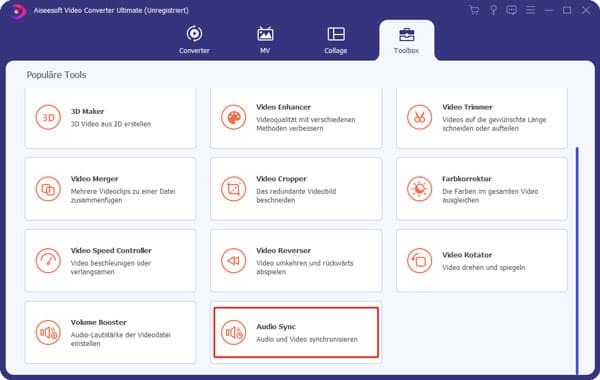
Schritt 2: Klicken Sie dann auf das Plus-Zeichen, um Ihr Video auf Programm zu laden. Wählen Sie hier den Audiospur, das Sie synchronisieren wollen.
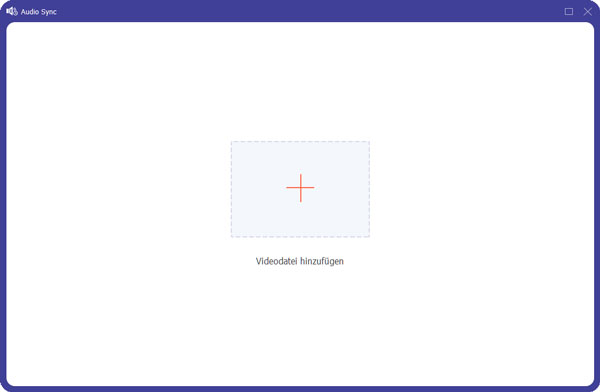
Schritt 3: Ziehen Sie die orangefarbene Spurleiste nach links oder rechts, um die Audioverzögerungen anzupassen. Wenn die Zeitverzögerung sehr groß ist, können Sie direkt einen Wert eingeben. Sie können auch hier die Lautstärke anpassen.
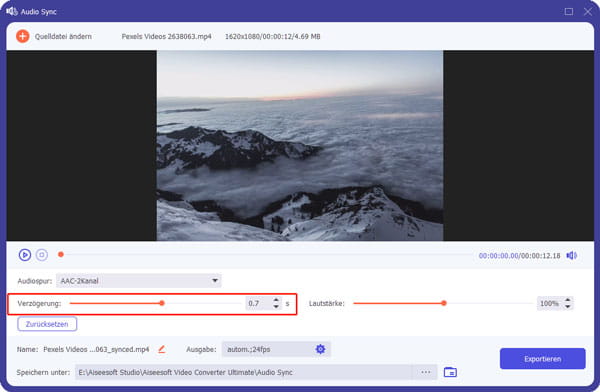
Schritt 4: Klicken Sie auf den Einstellung-Button bei "Ausgabe". Sie können hier ein Ausgabeformat auswählen und seine Auflösung, den Encoder usw. einstellen. Wählen Sie einen Speicherort bei "Speichern unter". Klicken Sie zum Schluss auf "Exportieren", um das Video auf Ihrem Computer zu sichern.
Wenn Sie ein Video mit VLC Media Player wiedergeben und finden, dass Bild und Ton nicht synchron ist. Was tun? Machen Sie bitte keine Sorge! Sie können direkt auf VLC das Audio-Video-Synchronisationsproblem beheben.
Schritt 1: Starten Sie VLC Media Player und spielen Sie das Video, das Sie synchronisieren wollen.
Schritt 2: Klicken Sie ganz unten auf "Werkzeuge" und wählen Sie die Funktion "Spursynchronisierung". Sie können dann im "Anpassungen und Effekte"-Fenster die Audiospur-Synchronisation anpassen.
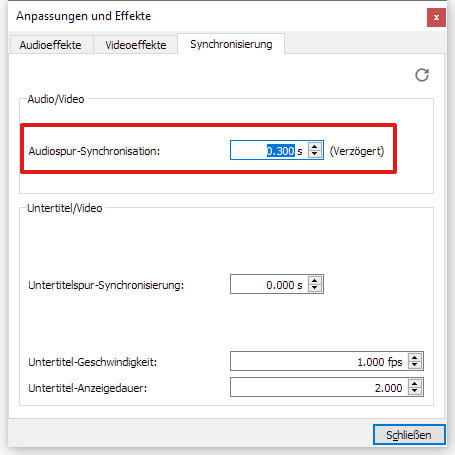
Schritt 3: Mit dem Pfeil nach oben oder unten können Sie Tonwiedergabe nach vorne oder hinten verschieben. Und die Wirkung der Anpassung können Sie bei direkt laufender Videowiedergabe mitverfolgen.
Windows Movie Maker ist ein praktischer Video Editor unter Windows. Wenn Sie die Tonspur Ihres Videos als Audiodatei halten, können Sie in nur wenigen Schritten Bild und Ton synchron zu machen.
Schritt 1: Klicken Sie ganz oben auf "Videos und Fotos hinzufügen" und wählen Sie Ihr Video auf Ihrem Computer, das Sie bearbeiten wollen.
Schritt 2: Klicken Sie auf die Menüleiste auf "Bearbeiten" > "Videolautstärke". Ziehen Sie den kleinen Schieberegler ganz nach links, um die Audiospur zu deaktivieren.
Schritt 3: Klicken Sie dann auf "Musik hinzufügen", um die Tonspur zum Video hinzuzufügen. Ziehen Sie direkt die Tonspur nach links oder rechts, bis sie mit Ihrem Video synchron ist.
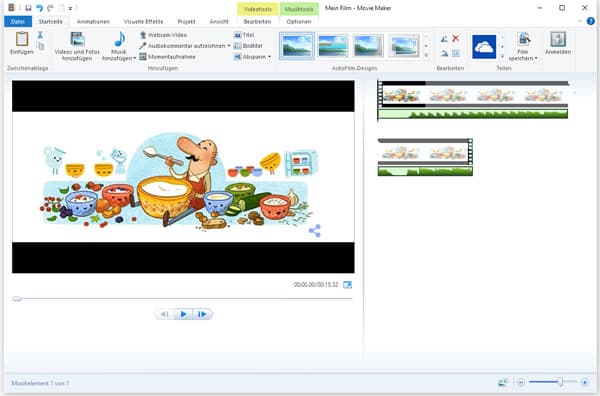
Schritt 4: Klicken Sie ganz oben auf "Datei" > "Film speichern" und wählen Sie dann einen Speicherort auf Ihrem Computer, um das Video zu sichern.
Fazit
Ober haben wir Ihnen 3 effiziente Software vorgestellt, um Ihnen beim Synchronisieren von Bild und Ton zu helfen. Wir empfehlen Ihnen Aiseesoft Video Converter Ultimate zu verwenden, da dieses Programm eine einfache Benutzeroberfläche hat. Sie können mit dem Tool "Audio Sync" einfach und schnell Audio und Video asynchron beheben. Außerdem können Sie Aiseesoft Video Converter Ultimate zur Video Farbkorrektur verwenden oder mit der Software Video schneller machen. Bitte laden Sie dieses Programm auf Ihrem Windows- oder Mac-PC herunter und probieren Sie es kostenlos aus!